更改wps默认打开方式:简单教程
更新时间:2023-08-12 16:53:15作者:yang
更改wps默认打开方式,在使用WPS文档处理软件的过程中,有时我们会遇到打开文件不方便的问题,当我们想要打开一个.docx文档时,却因为默认打开方式错误而无法正常查看或编辑。解决这一问题的方法非常简单:更改WPS的默认打开方式即可。下面我将介绍几种不同的更改方式,让您轻松摆脱这一问题。
方法一:
1、首先我们在文档上点击鼠标右键,移至打开方式,点击【选择其他应用】。
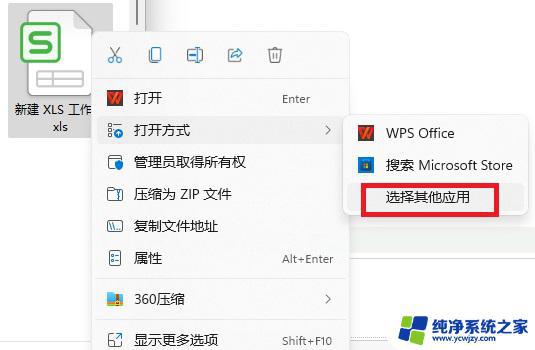
2、然后在“你要如何打开这个文件”窗口找到WPS软件,勾选【始终使用此应用打开文件】。
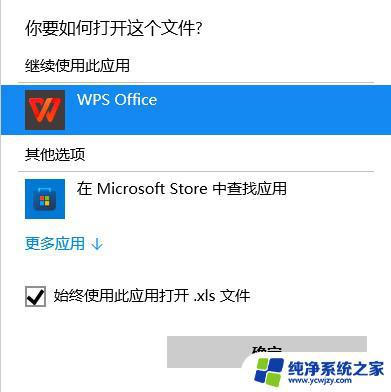
这样一来WPS就变成了默认办公软件。
方法二:
1、点击开始菜单,在搜索框里输入【默认应用】并打开。
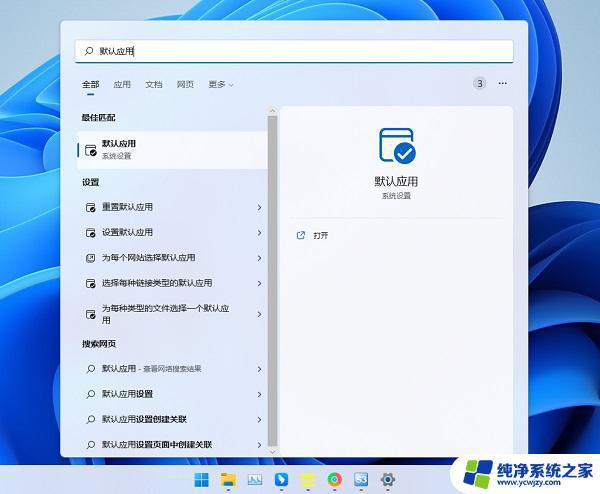
2、往下拖动找到WPS Office软件,点击进去。
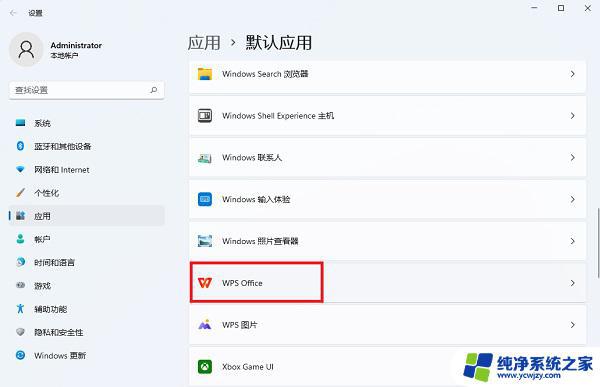
3、点击对应的文档后缀名,就可以更改默认用什么软件打开。
以上就是更改 WPS 默认打开方式的全部内容,不清楚的用户可以参考以上步骤进行操作,希望对大家有所帮助。
更改wps默认打开方式:简单教程相关教程
- 怎样把wps设置成默认打开方式 WPS如何设置为默认打开方式
- 电脑默认打开方式怎么改 默认打开方式设置方法
- excel默认打开方式怎么改 设置Excel文件的默认打开方式步骤
- 如何取消默认wps打开文档 WPS默认打开方式解除方法
- 图片默认打开是画图软件如何更改 如何修改图片的默认打开方式为其他程序
- wps默认格式怎么改 WPS如何更改默认保存格式为PDF
- 如何更改浏览器默认的文档打开方式 HTML文件默认打开方式如何修改
- 微信修改默认打开文件方式 如何更改微信默认打开文件的方式
- 微信打开word默认应用 微信word文件默认打开方式修改方法
- 电脑怎么取消wps设置为默认打开方式?详细教程!
- 如何删除桌面上的小艺建议
- 为什么连接不上airpods
- 小米平板怎么连接电容笔
- 如何看电脑是百兆网卡还是千兆网卡
- 省电模式关闭
- 电脑右下角字体图标不见了
电脑教程推荐
win10系统推荐